Training modules/dashboard/slides/10811-visualeditor-formatting/ja
Appearance
ビジュアルエディターの書式
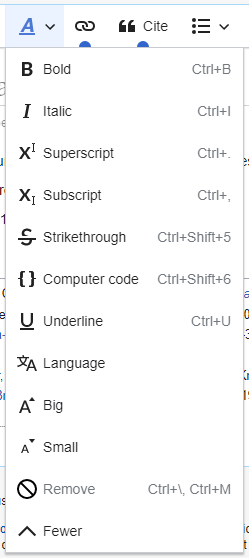
ビジュアルエディタを使う場合、記入する文字列に書式を設定するにはツールバーの「A」ボタンを押します。そして書式を付けたい文字列を選択して(ハイライト)、ツールバーから書式を選びます(太字その他)。
- 「太字」(B)で選択した文字列を太字に変える。
- 「斜体」(I)で選択した文字列をイタリック(斜体)に変える。
- 「上付き」(x2)で選択した文字列を前後の文字より小さく、位置をやや上寄りに表示。
- 「下付き」(x2)で選択した文字列を前後の文字より小さく、位置をやや下寄りに表示。
- 「横線」(S)で選択した文字列に実線を重ねる。
- 「コンピュータのコード」(弓カッコのセット:{})で選択した文字列を等間隔のフォントに変え、周囲の文字列(間隔がプロポーション比)と区別する。
- 「下線」(U)で選択した文字列の下に実線を足す。
- 「言語」(Aあ)で選択した文字列の言語(例:日本語)や書字方向(例:左書き)を選択。
- 最後の「書式をクリア」で選択した文字列の書式設定とリンクを全て取り消し。
If you have not selected any text, then when you click the "A" to open the menu, and then select an item, that formatting will apply to the text that you start typing, from wherever your cursor is located.
